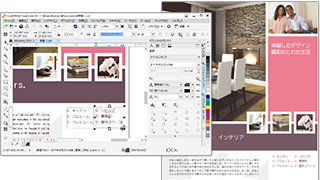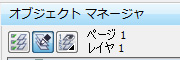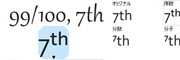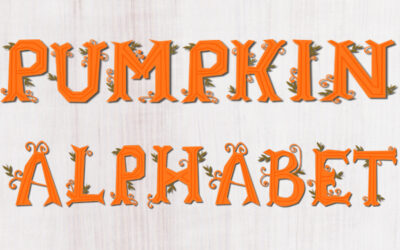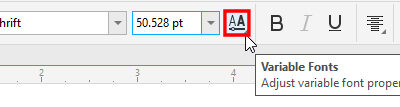もしあなたがグラフィックやデザインに興味があり、新しい表現手法を試してみたいと思っているのであれば、SVGの知識は必須。
SVGは、魅力的でクリエイティブな表現を可能にする画像形式です。
解像度に依存せずに画像を表示できるため、どんなディスプレイやデバイスでも鮮明な表示を実現します。
さらに、アニメーションや透過効果、対話的な要素を追加でき、インタラクティブなウェブデザインや魅力的なアイコン、グラフィックスを作成することができるんですよ。
この記事ではSVGの特徴やメリット・デメリット、便利なツールについて徹底解説いたします。
自分のアイデアをカラフルで魅力的なグラフィックにしたい方は、ぜひ参考にしてください。
1. SVGファイルの普及:Webデザインの新たな革新
ウェブデザインの世界に足を踏み入れたあなたにとって、SVGの知識は必須です。
SVG(Scalable Vector Graphics)は、XMLベースのベクター画像形式で、ウェブ上での利用を主に目的としています。
簡単に説明すると、拡大や縮小をしても画像がぼやけない特性を持った画像フォーマットのこと。
ベクター形式の画像は、ピクセル(画素)ではなく、数学的な形式(数式や座標)で図形や線を表現するのが特徴です。
ピクセルに依存せずにスケール(拡大・縮小)が可能なので、デバイスの画面サイズや解像度に関係なく、鮮明な画像を表示することができるんですよ。
これらの特性から、SVGはウェブデザインやアプリケーション開発など、様々な分野で利用されています。
2.JPEGとPNGとの比較:なぜSVGが特別なのか
JPEG、PNG、およびSVGは、全て画像形式であるものの各々異なる特性を持っています。
それぞれの特性を理解し、用途に応じて最適な形式を選択することが重要です。
2.1. 画像形式の違い:デジタルイメージングの深層
画像形式はビットマップ形式とベクター形式に分けられます。
ビットマップ形式:JPEG・PNG
ベクター形式:SVG
それぞれの形式は異なる特性を持ち、用途によって選択するべき形式が変わります。
2.1-1. JPEG
JPEGはビットマップ形式の一つで、主に写真やグラデーションを含む画像に適しています。
JPEGは「ロスイ」の圧縮方法を使用するため、ファイルサイズを大幅に縮小することが可能です。
ただし、この圧縮は画像の品質を低下させ、特に繰り返し圧縮と解凍を行うと画像が劣化してしまいます。
2.1-2. PNG
PNGもビットマップ形式の一つで、JPEGとは異なり「ロスレス」の圧縮方式を採用しています。
そのため、画質の劣化が起こらないのが特徴です。
また、透過効果(透明度)を持つ画像にも対応しており、図形やテキスト、ロゴなど、細部まで鮮明に表現したい画像に適しています。
2.1-3. SVG
SVG(Scalable Vector Graphics)はベクター形式の画像で、数学的な形状で表現されるため、拡大・縮小しても画質が劣化しません。
また、ファイルサイズが小さく、編集が容易であるという特性を持ちます。
さらに、テキストとして扱うことができるため、SEOに対する効果も期待できるのが特徴です。
しかし、写真のような複雑な画像を表現するのには向いていません。
2.2. SVGの特性:ユニークなフォーマットの利点
SVG (Scalable Vector Graphics) は、その名前が示す通り、
- スケーラブル…任意の大きさに調整可能
- ベクターグラフィックス…線や形状などの幾何学的要素に基づいた描画方式
を表現するための画像形式です。
ベクター画像は画像を計算式で表現しているため、画像を拡大縮小すると、その計算式の値を変更し、デザインを生み出します。
つまり、SVGは図形や線を数学的に記述することで、どんなサイズに拡大・縮小しても品質が落ちることなく鮮明にデザインを表示できるのです。
SVGの利点は以下の通り。
- スケーラブル性: SVGはベクターベースの画像形式で、点ではなく数学的な形状(線、曲線、円など)で画像を記述することを意味します。
したがって、SVG画像は任意のサイズに拡大縮小しても、画像の質が劣化することはありません。 - ファイルサイズ: SVGはXMLベースのファイル形式で、テキストで表現されます。
これにより、SVGファイルは比較的小さいファイルサイズを保つことができ、ウェブページのロード速度を向上させることに寄与します。 - DOMとの互換性: SVGはHTMLの一部として扱われ、ブラウザのDocument Object Model (DOM) に直接アクセスできます。
これにより、JavaScriptやCSSを用いてSVG画像を動的に操作したり、アニメーションを加えることが可能になります。 - スタイルとスクリプトの適用: SVGはCSSスタイルを適用することができ、JavaScriptを使用して操作することができます。
これにより、SVG画像は動的なアニメーションやインタラクティブな機能を持つことができます。 - SEOの利点: SVGファイルのテキスト性質上、その内容は検索エンジンによってクロール(読み取り)され、インデックス化されます。
これは、ウェブページのSEO(検索エンジン最適化)に貢献します。
これらの特性は、ウェブデザインやアプリケーション開発など、さまざまな場面でSVGの有用性を示しています。
3.SVGのメリットとデメリット:デザイナーが知るべき全て
3.1.メリット:SVGの強力な特性
3.1.1.デバイス対応:スマホとRetina画面での表現力
SVG(Scalable Vector Graphics)の主な強みの一つは、そのスケーラビリティ、つまり画像の拡大・縮小が自由に可能である点です。
そのため、どのデバイスでも同じ高品質を維持することができます。
スマートフォン:スマートフォンの画面は小さく、また各ブランドやモデルによって画面サイズや解像度が異なります。
こうした状況で、SVGはそのスケーラビリティのおかげで一つの画像がどのデバイスでも同じように鮮明に表示されます。
また、SVGはテキストとして扱うことができるため、CSSやJavaScriptを用いて画像の大きさを動的に変更することも可能です。
Retina画面:AppleのRetinaディスプレイは非常に高い解像度を持っており、ビットマップ画像(JPEGやPNGなど)をそのまま表示すると、画像がぼやけたりピクセル化したりすることがあります。
しかし、SVGは解像度に依存しないベクター画像なので、Retinaディスプレイでもクリアで鮮明な画像を保つことができます。
これらの点から、SVGはスマートフォンからRetinaディスプレイを搭載したデバイスまで、広範なデバイスで優れた表現力を発揮します。
3.1.2.柔軟性:色とサイズの後からの調整
SVGの形式は、デザインが完成した後でも、色やサイズの調整が容易に行える柔軟性を持っています。
たとえば、あなたがウェブサイトのロゴをデザインし完成したところで、クライアントから色を少し変更したいとの要望が出たとしても、手間なく修正ができるんです。
もしロゴがラスター形式(JPEGやPNGなど)だった場合、元の画像を一から再編集したり、色調を手動で調整したりしなければなりません。
これは時間も手間もかかる作業です。
一方、SVG形式だった場合、色の値を表す部分を直接変更するだけで、ロゴの色を瞬時に変更することが可能。
これはデザイナーにとって大きな利点であり、SVG形式は迅速な修正や調整を可能にします。
3.1.3.クリエイティブな自由度:アニメーションと透過効果
SVGファイルはそのユニークな特性を活かして、CSSやJavaScript、さらには動画作成ソフトウェアを通じて独自のアニメーションを生成できます。
今までは、PhotoshopやFlashを使ってGIF形式でアニメーションを作成するのが主流でした。
しかし、SVGはGIFとは一線を画し、透過効果というGIFでは対応できない特性を持ち合わせています。
SVGはウェブデザインやアニメーションにおいて、クリエイティブな自由度を大幅に高めることができますよ。
3.2.デメリット:SVGの限界と対策
SVGは非常に便利なファイル形式ですが、以下のようなデメリットもあります。
3.2.1.表現の制約:写真などの複雑な表現
SVGは基本的にシンプルな形状と線で構成されるグラフィックに最適です。
単純な形状や文字、図示、アイコンなどと相性がよく、スケーラブルな特性も持っているため、拡大や縮小しても画質が劣化しないという利点があります。
しかし、その特性上、写真のような複雑で詳細な画像には向きません。
画質が劣化する可能性があります。
写真は多数の色と詳細な情報を持つピクセルで構成されており、これをSVGのようなベクターフォーマットで表現するのは困難です。
写真や高度なテクスチャを含む複雑な画像の表現には、ビットマップ形式の画像ファイル(JPEGやPNGなど)がより適しています。
3.2.2.ブラウザの対応:ユーザ体験の最適化への挑戦
SVGはその優れた特性を持ちつつも、全てのウェブブラウザで完全にサポートされているわけではありません。
特に古いバージョンのブラウザや一部のモバイルブラウザでは、SVGの全ての機能を正確に表示しきれない場合があり注意が必要です。
一部のユーザーがSVGを含むページを閲覧したときに、予期せぬ問題や機能の不具合が発生する可能性があります。
SVGを使う際には、自分のサイトを見る人々がどんなブラウザやデバイスを使っているかを調べ、それに合わせて調整する必要があります。
4.CorelDRAWとSVG:ベクター画像作成の新たなフロンティア
SVG(スケーラブル・ベクター・グラフィックス)は、色、サイズ、形状を自由に調整可能なテキストベースの画像形式で、ウェブやデジタルメディアで広く利用されています。
一方、その作成・編集には専門的なツールが必要です。
ここで注目したいのがCorelDRAW。
ベクター画像を専門に扱うための強力なツールセットを提供しており、精度と表現力を最大限に引き出すことが可能です。
SVGを活用することでデザインの可能性が広がり、CorelDRAWはその可能性を最大限に引き出す助けとなるでしょう。
4.1. CorelDRAWの特性:デザインの可能性を広げるツール
CorelDRAWでは、ベクターグラフィックスの作成や編集においては、高度な編集ツール、多機能なアウトプットオプション、さらには豊富な図形やテキスト、エフェクトなどを利用することができます。
細部にわたる精密な調整が可能なため、洗練されたロゴ作成から複雑なイラストレーションまで、あらゆるデザインニーズに対応。
色彩や形状を自由自在に操作できます。
さらに、印刷プレビューや色管理ツールを駆使して、デザインが現実のプロダクトにどのように反映されるかを事前に確認することができるんです。
さまざまなプラットフォームや媒体に適した形式でエクスポートできるため、印刷物、ウェブ、プレゼンテーションなど、幅広い用途に対応しています。
また、CorelDRAWは、WindowsとMacのどちらでも対応可能。
デザイナーは自分のパフォーマンスやクリエイティブなニーズに合わせて、CorelDRAWを利用することができますよ。
4.2. SVGとCorelDRAW:ベクター画像の作成と編集
CorelDRAWはベクター画像の作成と編集において、その幅広い機能と高度な制御機能で多くのデザイナーから高い評価を得ています。
CorelDRAWがベクター画像の作成と編集に適している理由はこちら。
- 1.直感的なインターフェース:
CorelDRAWはユーザーフレンドリーなインターフェースを持っており、初心者でも簡単に使い始めることができます。
ツールと機能は明確にラベル付けされ、直感的に操作することができます。 - 2.強力なツールセット:
CorelDRAWには、図形の作成と操作、色とグラデーションの調整、テキストとレイアウトの管理、高度なイラストとペイントツールなど、多くの強力なツールが含まれています。 - 3.スケーラブルなベクターグラフィック:
CorelDRAWはベクター画像の作成を簡単にします。
これにより、デザインはあらゆるサイズで鮮明に表示され、大きく拡大しても品質が損なわれません。 - 4.エフェクトとフィルター:
CorelDRAWには、ビットマップエフェクト、レンズ効果、透明度効果など、作品に追加的な詳細と複雑さを追加するための多くのエフェクトとフィルターが含まれています。 - 5.広範なファイル互換性:
CorelDRAWは、SVGやEPSなどの一般的なベクターフォーマットだけでなく、AI(Adobe Illustrator)ファイルなどの他の専門的なフォーマットもサポートしています。
このように、CorelDRAWは、形状の操作や色の調整、テキストの配置など、ベクター画像作成に必要なすべての基本機能を備えています。
精密なデザインを作成する際に、デザイナーは自分の意図を正確に表現することができますよ。
4.3. 実践ガイド:CorelDRAWでSVGファイルを作成する
CorelDRAWを使ったSVGファイルを作成する基本的な手順を解説します。
シンプルなロゴデザインの作成を例にしてみましょう。
- ステップ1: 新規ドキュメントの準備
- まず最初に、CorelDRAWを開いて新規ドキュメントを作りましょう。
- ファイルメニューから新規を選択し、表示された設定ウィンドウでページサイズと解像度を適切に調整します。
- ステップ2: ロゴデザインの実装
- 次に、円形のシンプルなロゴを作成します。
- ツールバーから楕円ツールを選択。
- ドキュメント上で円を描き、テキストツールを使ってロゴにテキストを追加します。
- ステップ3: 色彩とエフェクトの適用
- ロゴデザインの骨格ができたら、次は色とエフェクトを追加します。
- 塗りつぶしツールを使ってロゴに色を付け、エフェクトメニューからさまざまなエフェクトを適用して一層魅力的にしましょう。
- ステップ4: SVGファイルへのエクスポート
- 最後に、作成したロゴをSVGファイルとしてエクスポートします。
- ファイルメニューからエクスポートを選択し、表示されたウィンドウでSVGを選択します。
- 保存場所とファイル名を設定したら、エクスポートボタンをクリックして完成です。
このように、CorelDRAWを使ったSVGファイルの作成は驚くほどシンプルで直感的。
CorelDRAWを使いこなすことで、あなたのウェブデザインの可能性は飛躍的に広がりますよ。
CorelDRAWはあなたのデザインの可能性を広げるために、現在無料トライアルを提供しています。
自分の創作ニーズにどれほど対応できるか、この機会にぜひ確かめてみてください。
今日から試せば、今日からプロのデザイナー

無料15日間トライアル実施中
個人はコチラから
法人はコチラから